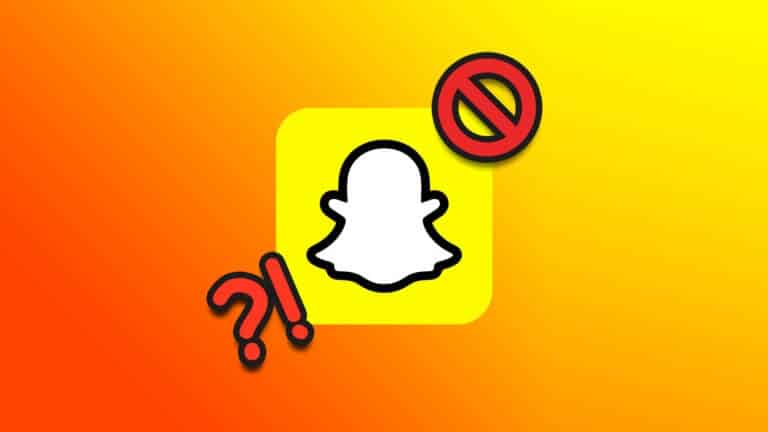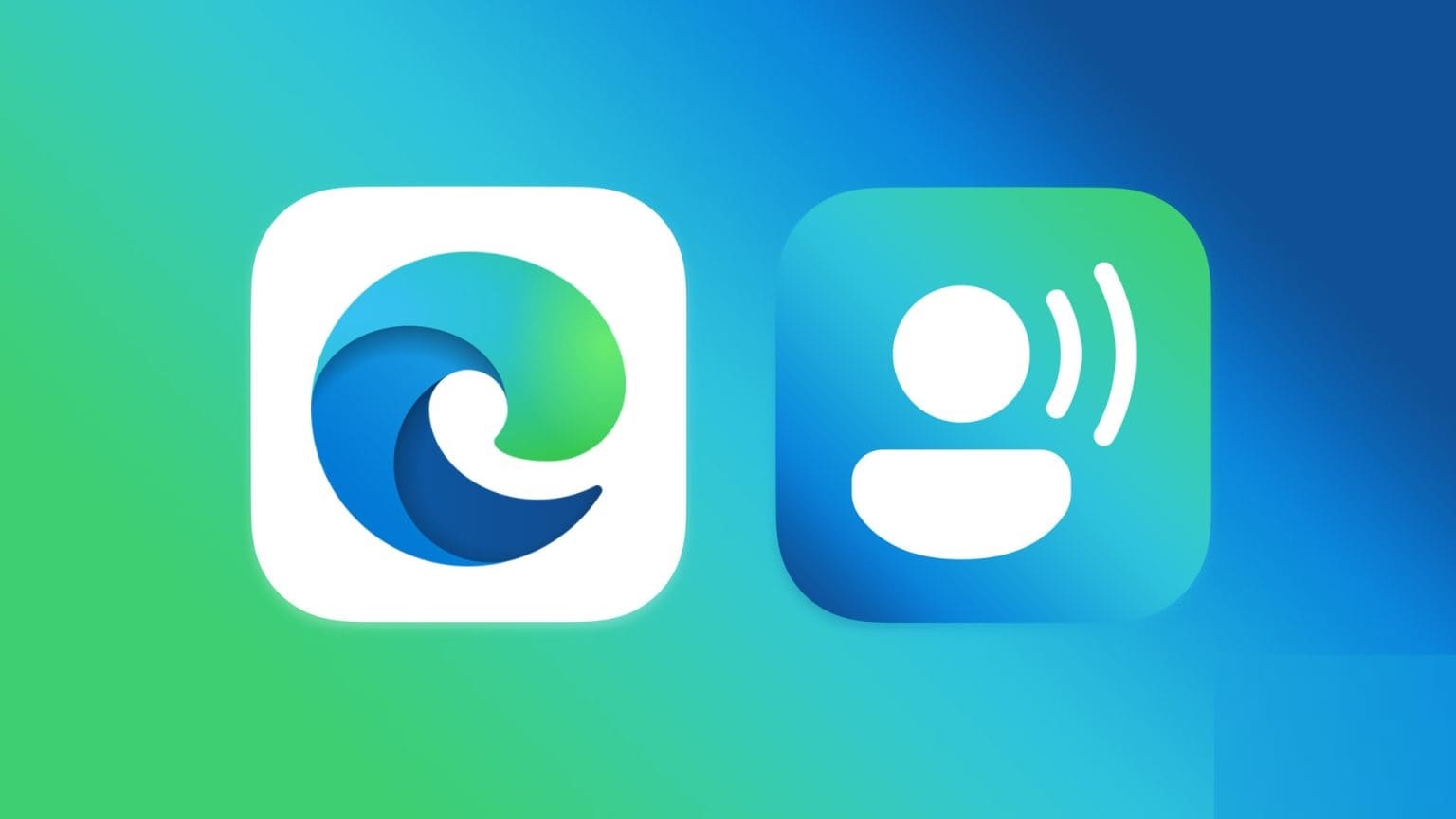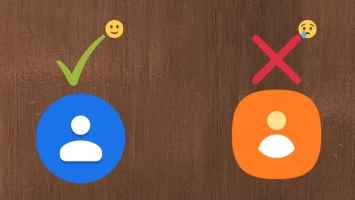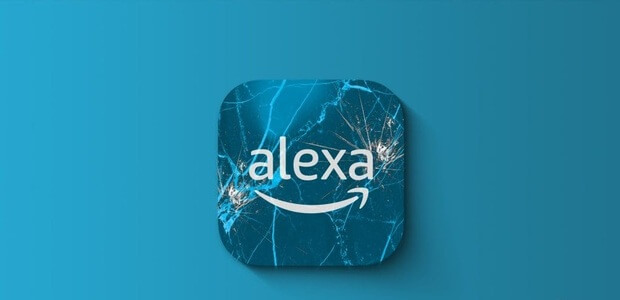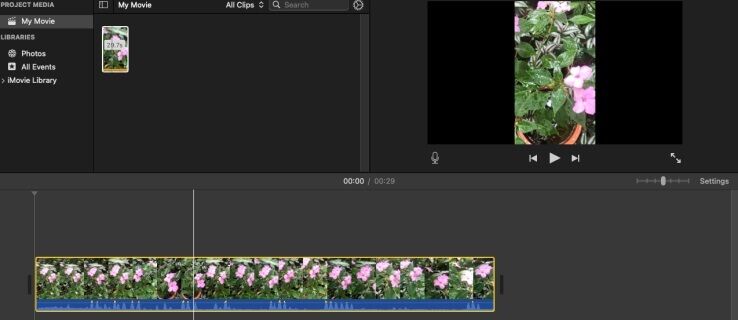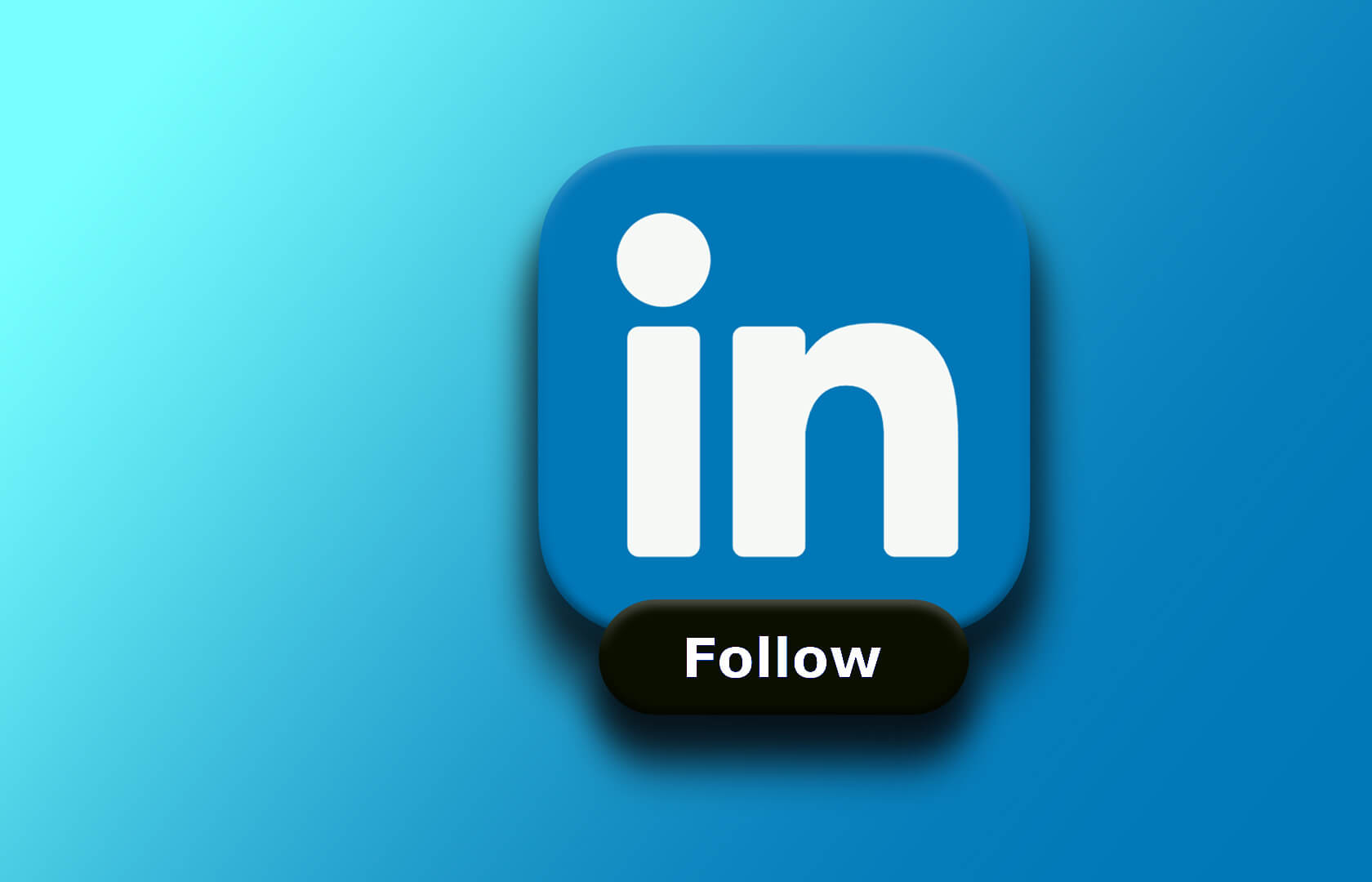Cuando escribe un correo electrónico largo, es posible que desee indicar detalles específicos para que el destinatario no los pierda. Las aplicaciones web y móviles de Gmail de Gmail tienen varias opciones de formato para modificar el estilo de fuente. Puede agregar un efecto de negrita a la hora de una reunión o resaltar la cantidad en un mensaje de correo electrónico. Te mostramos cómo cambiar el estilo de fuente en Gmail en la web y en dispositivos móviles.
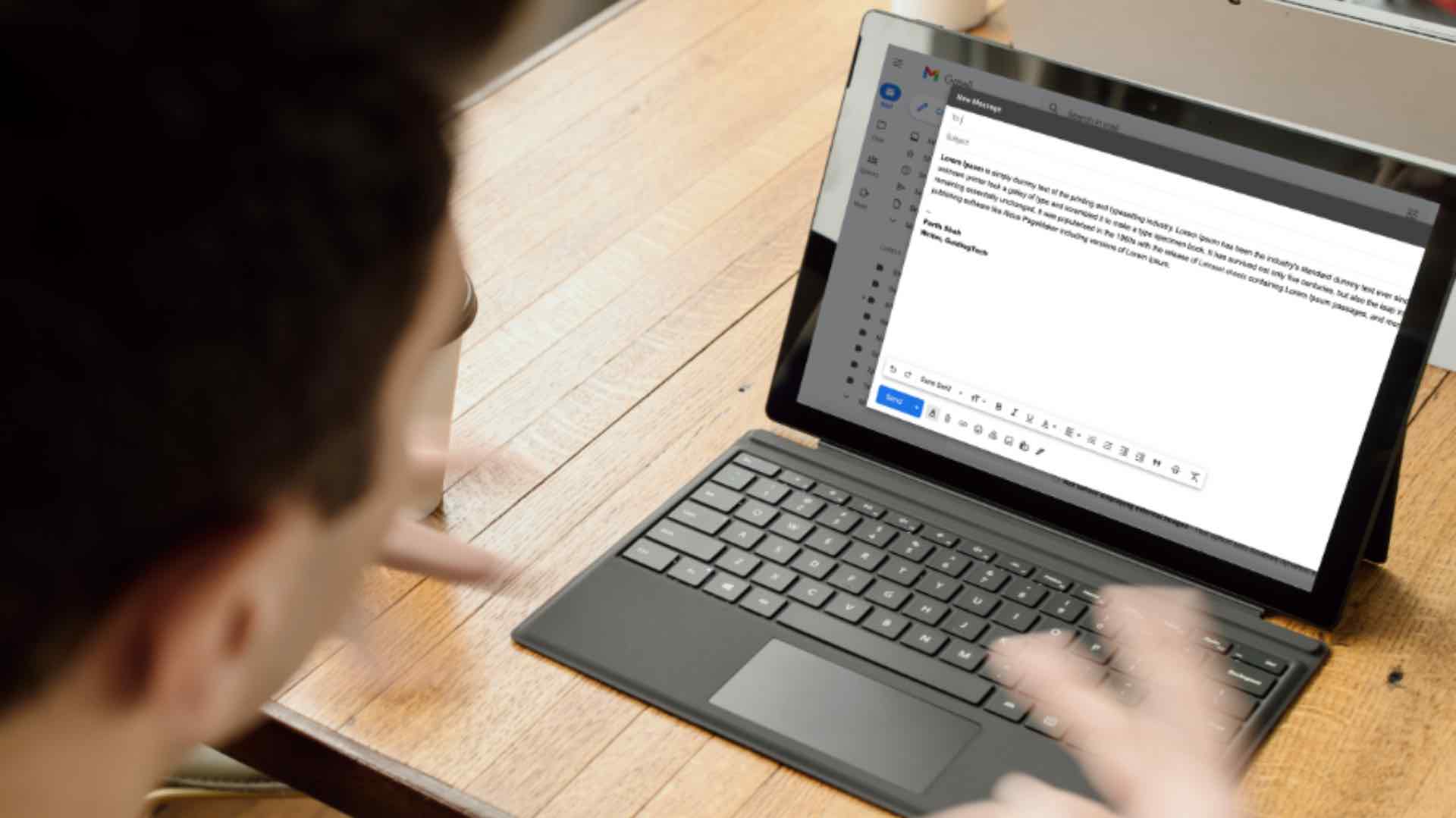
Gmail en la web viene con un editor de texto enriquecido para ayudarlo a personalizar el estilo de fuente y la apariencia según sus preferencias. Las opciones son limitadas en las aplicaciones móviles de Gmail, pero aún son lo suficientemente buenas para crear un correo electrónico largo sobre la marcha. Permítanos mostrarle cómo cambiar el estilo de fuente en Gmail en la web y en las aplicaciones móviles de Gmail sin más preámbulos.
GMAIL en la web
El menú de redacción de Gmail en la web proporciona varias herramientas de formato para cambiar la apariencia y el estilo del texto del correo electrónico. Estas opciones están a la par con un programa de procesamiento de texto dedicado y cubren todo para que el usuario personalice el texto.
Paso 1: Abre Gmail en un navegador web.
Paso 2: Hacer clic Crear botón en la esquina superior izquierda.
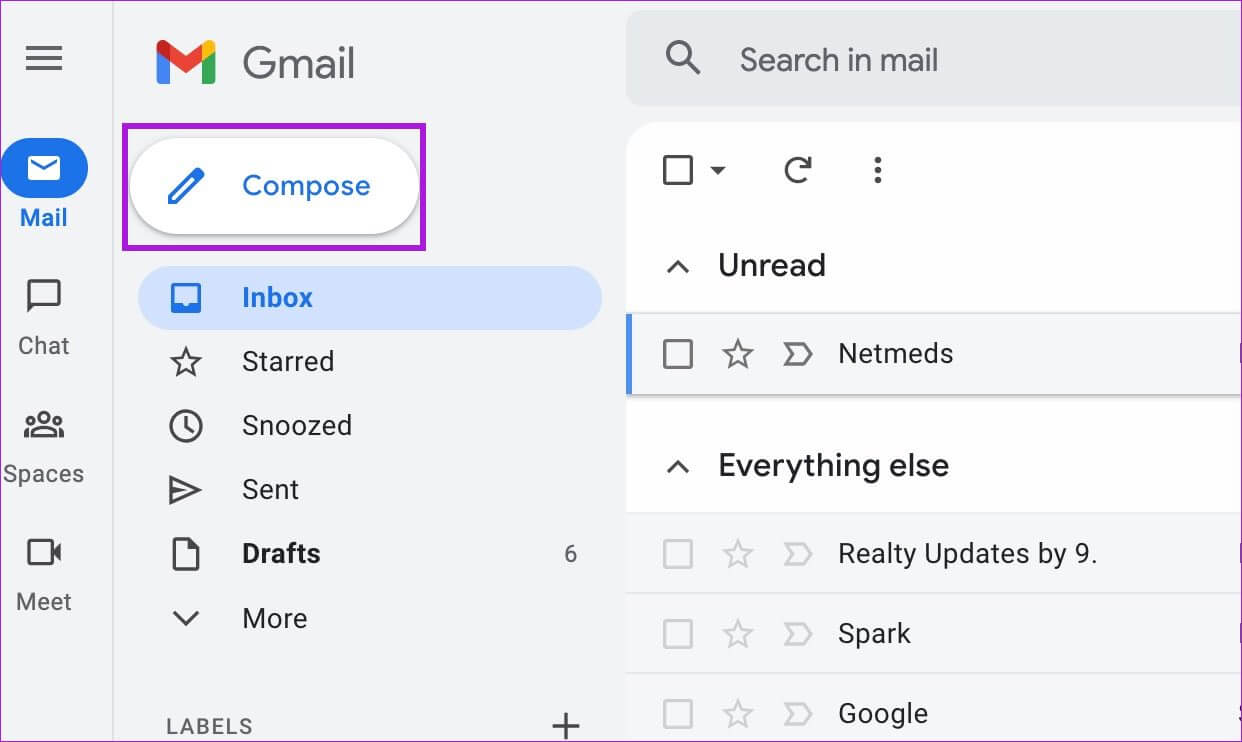
وة 3: Agregar عنوان البريد الإلكتروني al destinatario y al asunto del correo electrónico y comience a escribir tu carta.
Paso 4: Utilizar barra de formato abajo para cambiar Aspecto y sensación del texto.
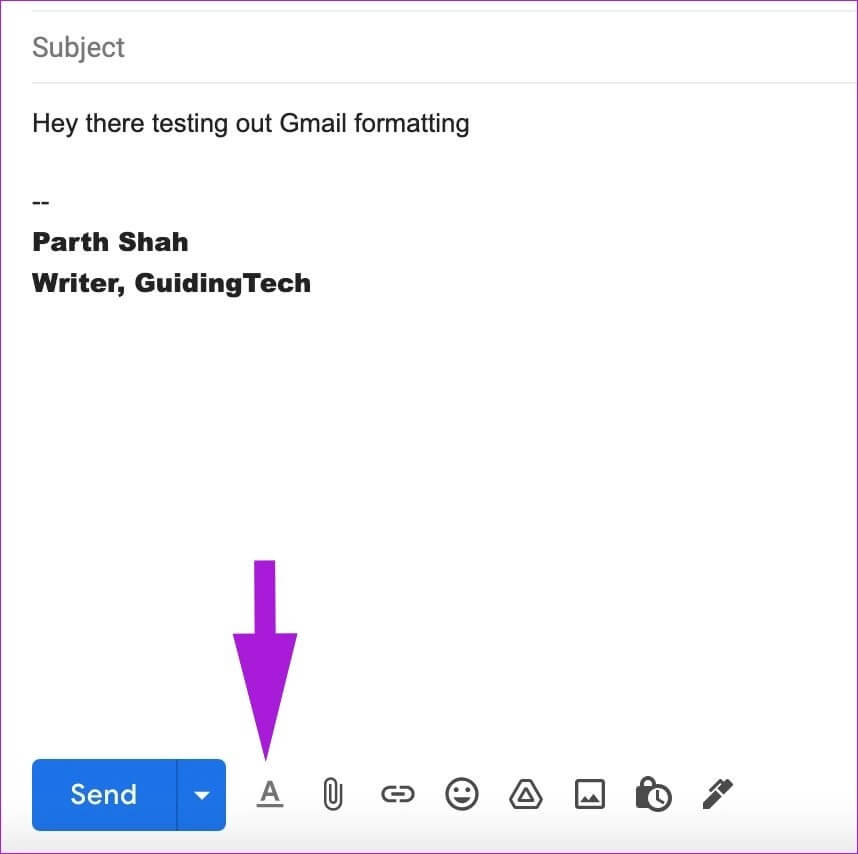
Paso 5: si no ves Opciones de formato , grifo botón 'a' En el fondo.
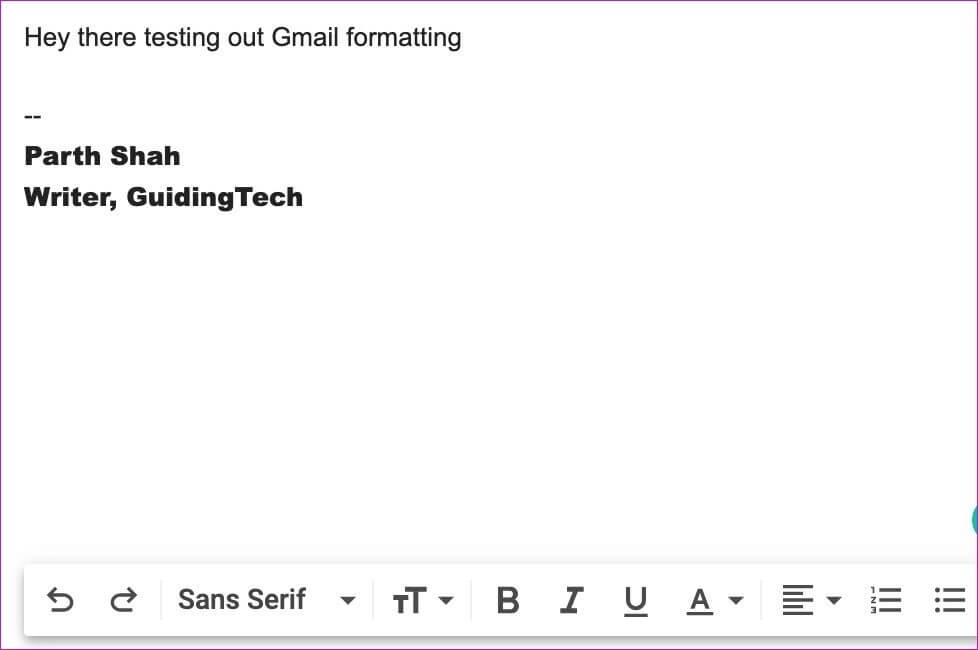
Debajo Opciones de formato mostradas Para Gmail en la web:
- Cambiar el tipo y el tamaño del texto
- Juega con efectos de texto en negrita, cursiva y subrayado
- Cambiar el texto y el color de fondo (resaltar texto)
- Cambiar la alineación del texto
- cotizaciones
- Lista numerada y con viñetas
- tachado
Cambiar el estilo de texto predeterminado en Gmail en la web
Gmail usa el tipo de texto Sans Serif por defecto y mantiene el tamaño normal. Es posible que la configuración predeterminada no sea del agrado de todos, y es posible que tenga que ajustar el estilo y el tamaño del texto de las opciones de formato de cada correo electrónico. Alternativamente, puede dirigirse a su configuración de Gmail y cambiar el estilo de texto predeterminado.
Paso 1: من Página principal de Gmail , Haga clic en Icono de configuración en la esquina superior derecha.
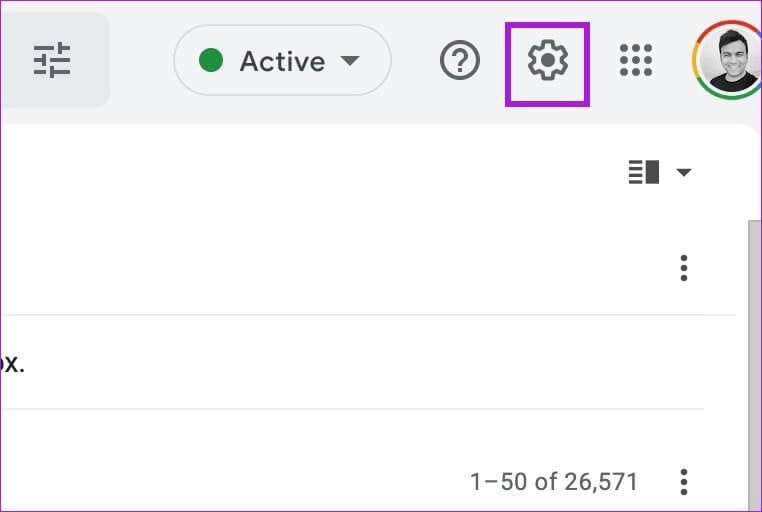
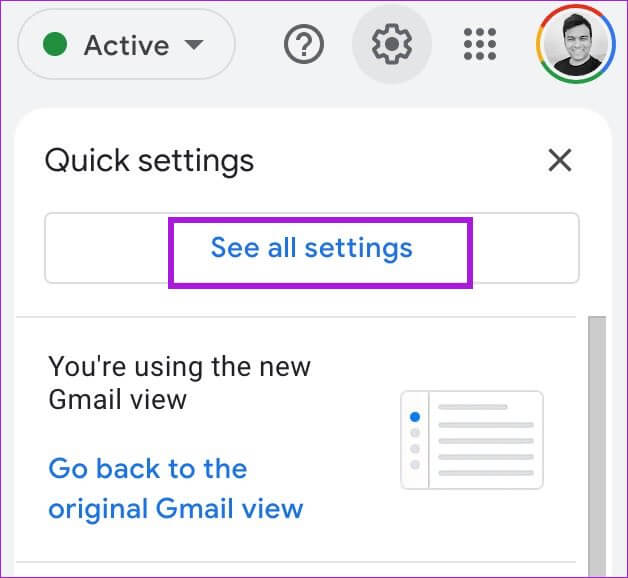
Paso 4: Desplácese hacia abajo hasta estilo de texto predeterminado.
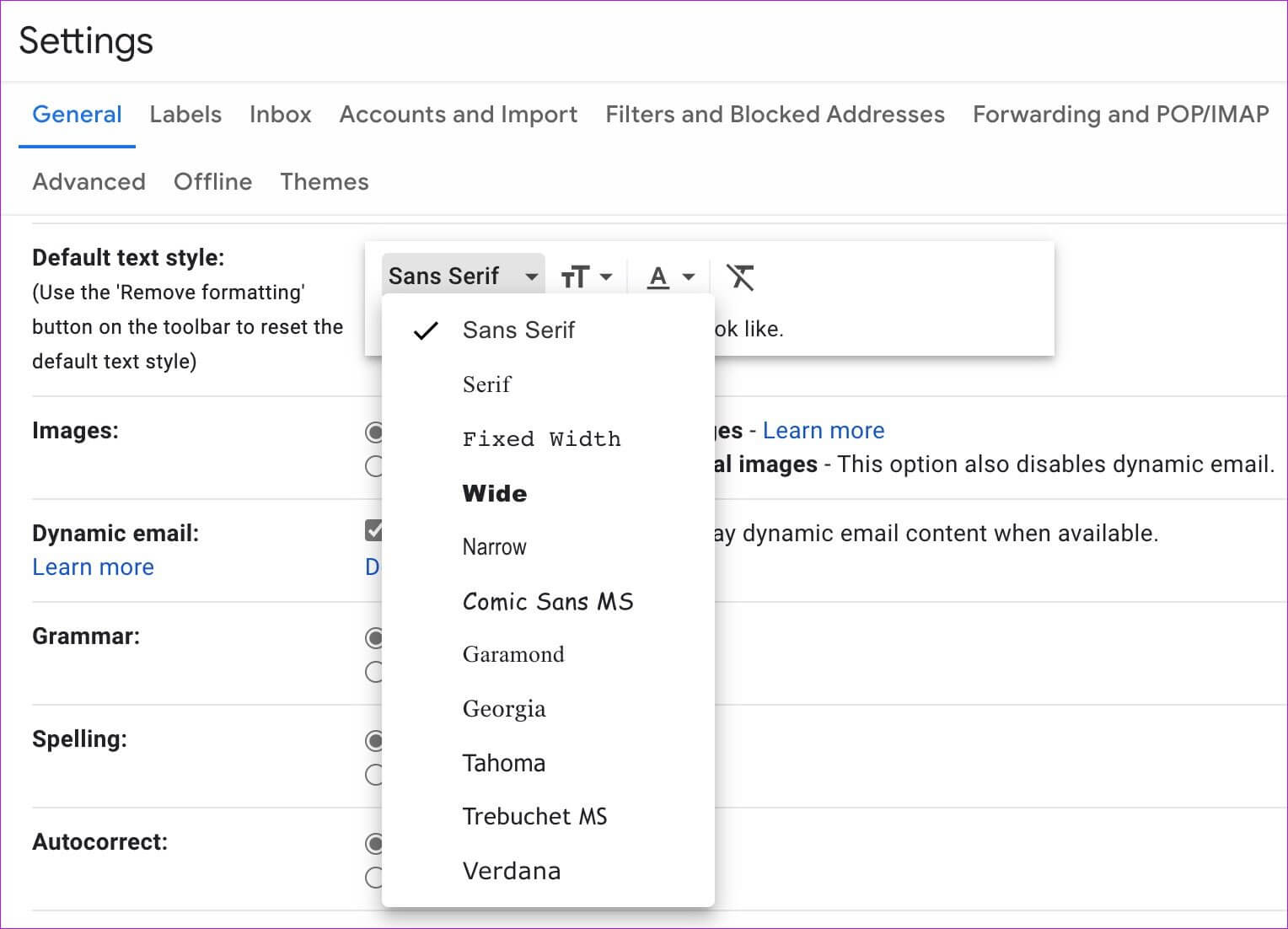
وة 6: Desplácese hasta la parte inferior y seleccione botón Guardar cambios.
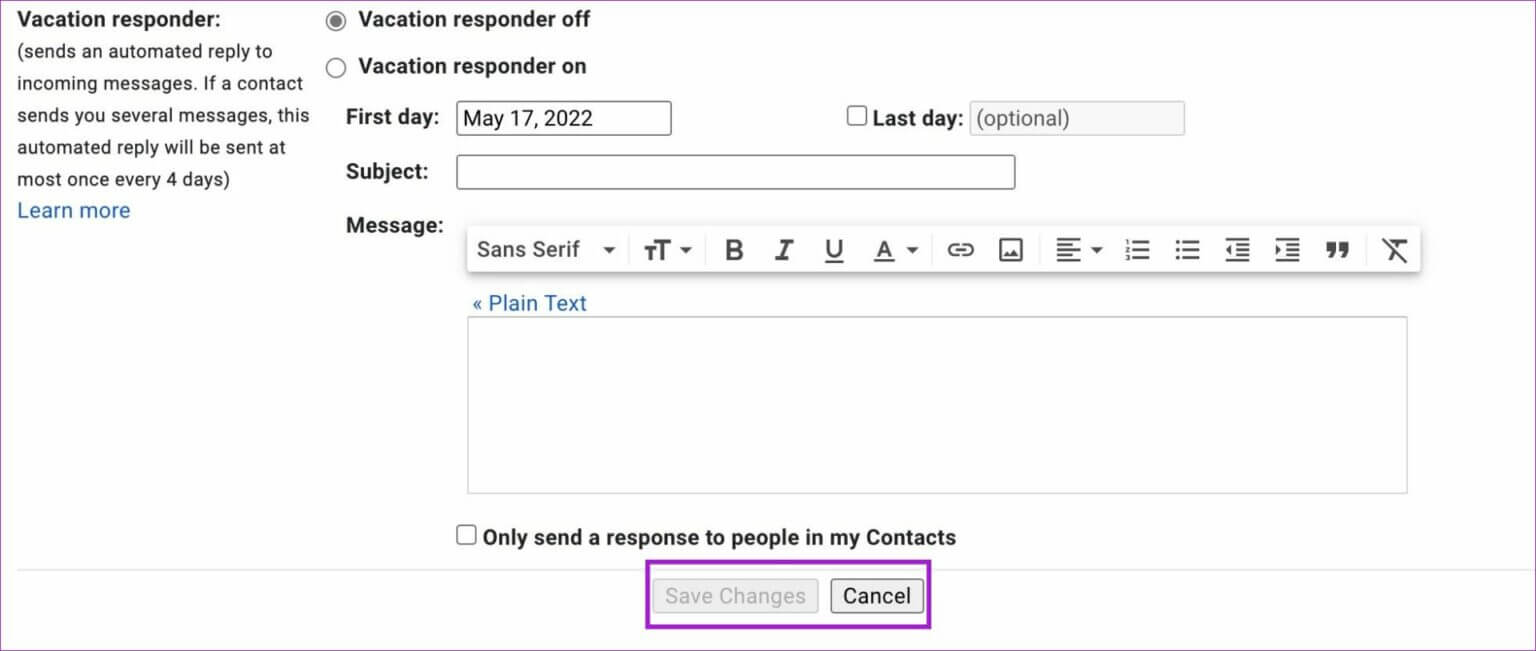
Luego, cada vez que intente redactar un correo electrónico en Gmail, aparecerá la ventana de redacción con las preferencias que eligió para el estilo de texto.
Volver al estilo de texto predeterminado en Gmail en la Web
Si desea volver al estilo de texto predeterminado de Gmail, puede hacerlo fácilmente desde Configuración de Gmail. Para mantener la coherencia, le recomendamos que se ciña al estilo de texto predeterminado.
Paso 1: Ir Configuración de Gmail en la web (consulte los pasos anteriores).
Paso 2: من Pestaña General , desplácese hacia abajo hasta estilo de texto.
وة 3: Haga clic en eliminar icono de formato Como se muestra en Captura de pantalla a continuación.
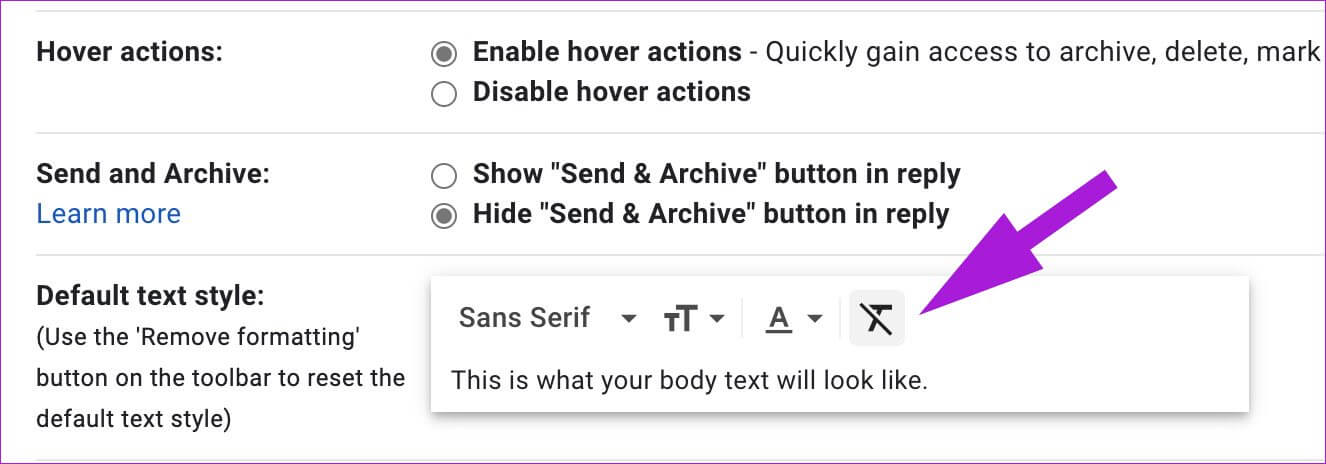
Desplácese hacia abajo y haga clic en el botón Guardar cambios.
Cambiar estilo de texto en GMAIL para ANDROID
Aunque no se mostró anteriormente, Gmail para Android ofrece opciones de formato para modificar el estilo del texto. Puede ser útil al responder un correo electrónico o redactar un nuevo correo electrónico. Siga los pasos a continuación para aprenderlo.
Paso 1: Abierto Aplicación de Gmail en Android
Paso 2: Haga clic en Crear botón en la esquina inferior derecha.
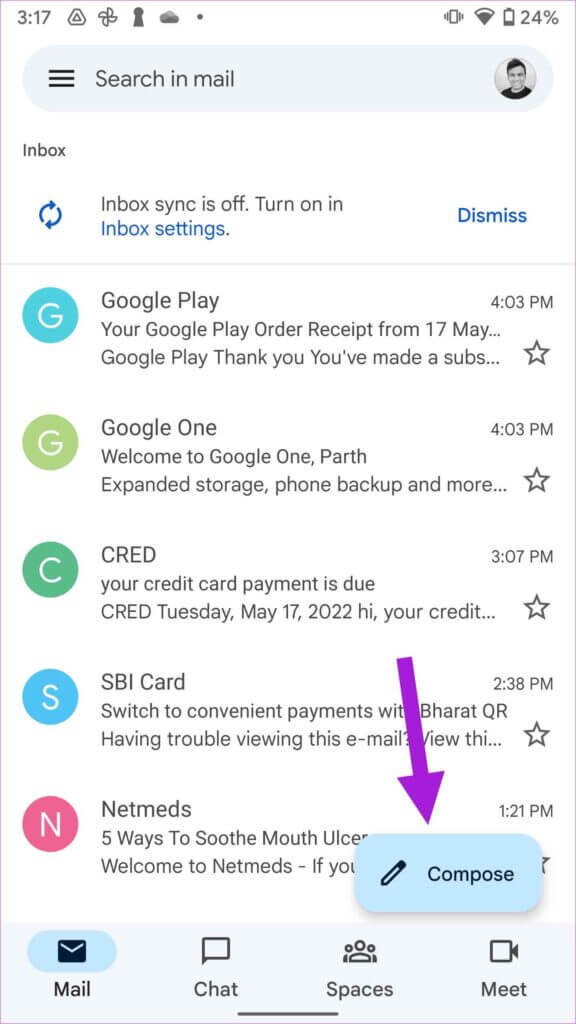
Paso 4: Localizar Texto Y presione Formato Desde el menú contextual cuando quieras resaltar algo.
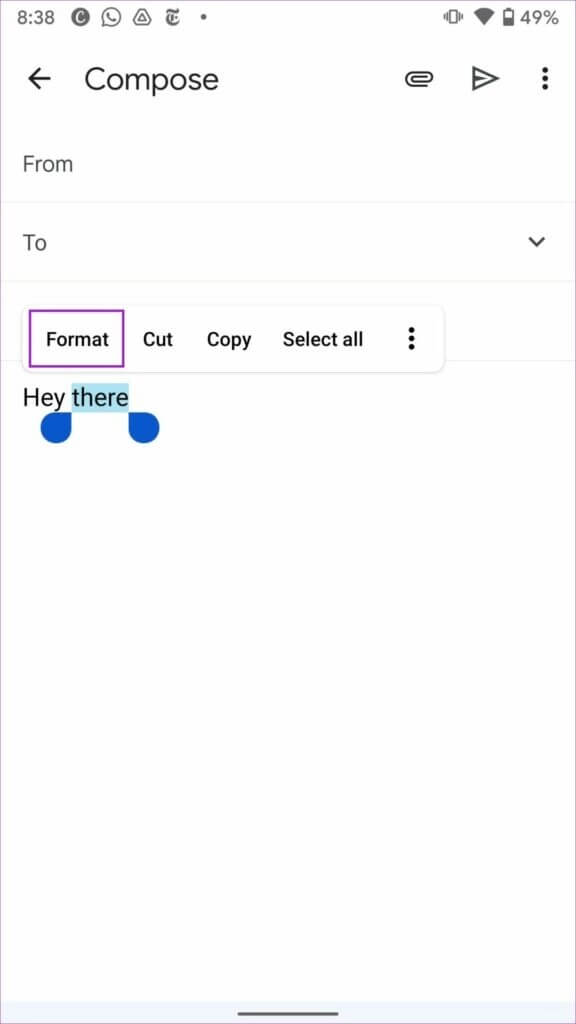
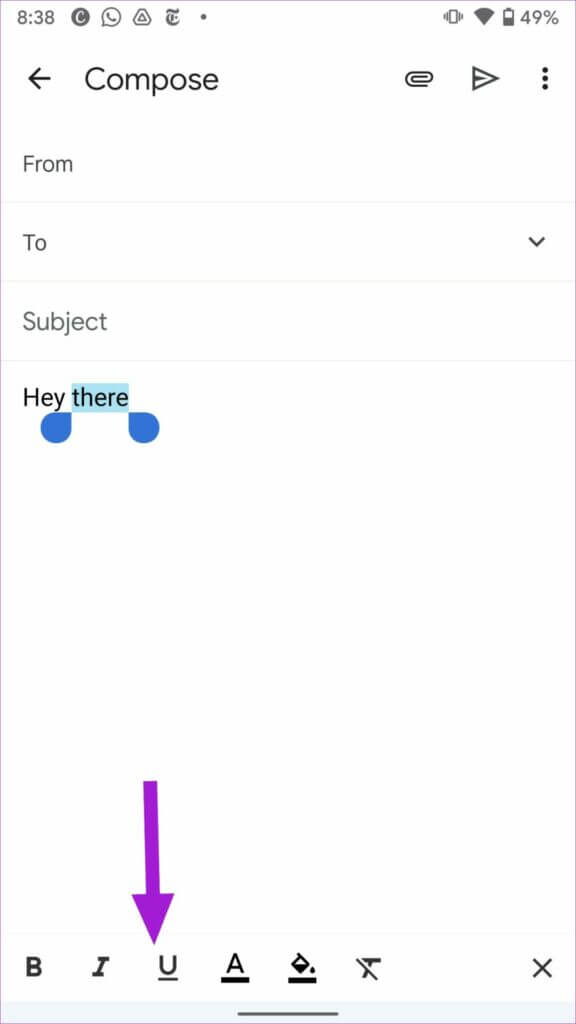
Formato de texto en la APLICACIÓN GMAIL para IPHONE
Las opciones de formato de texto de Gmail son más limitadas en su aplicación oficial para iPhone que en su aplicación para Android. Solo puedes jugar con los efectos de negrita, cursiva y subrayado. Así es cómo.
Paso 1: Abierto Aplicación de Gmail en el iPhone.
Paso 2: Escriba un correo electrónico y escriba Mensaje de texto.
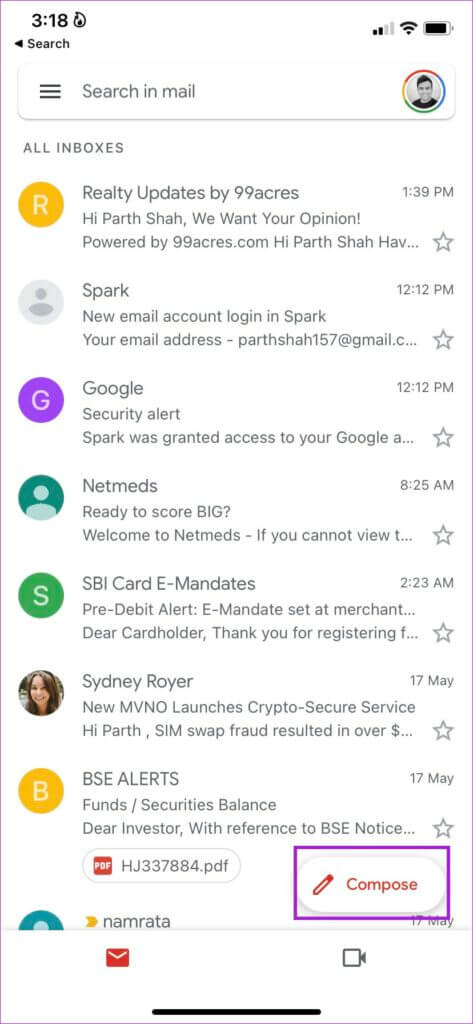
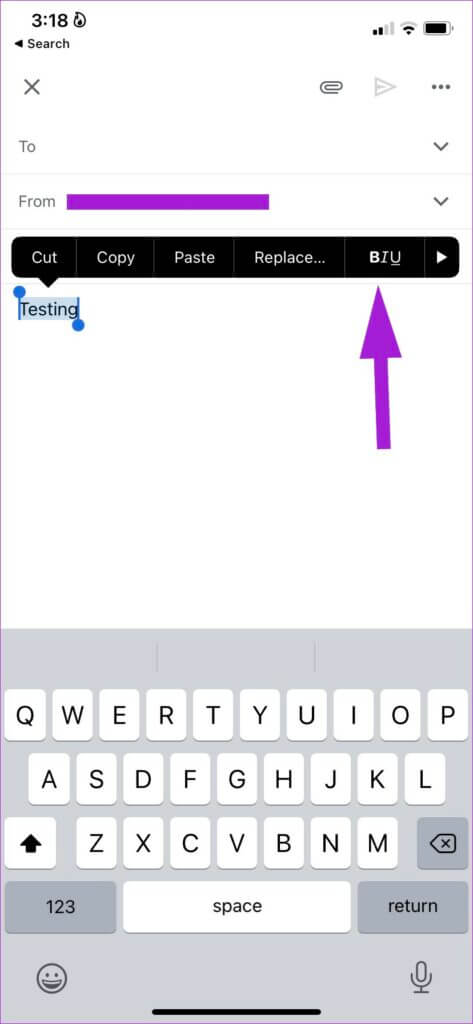
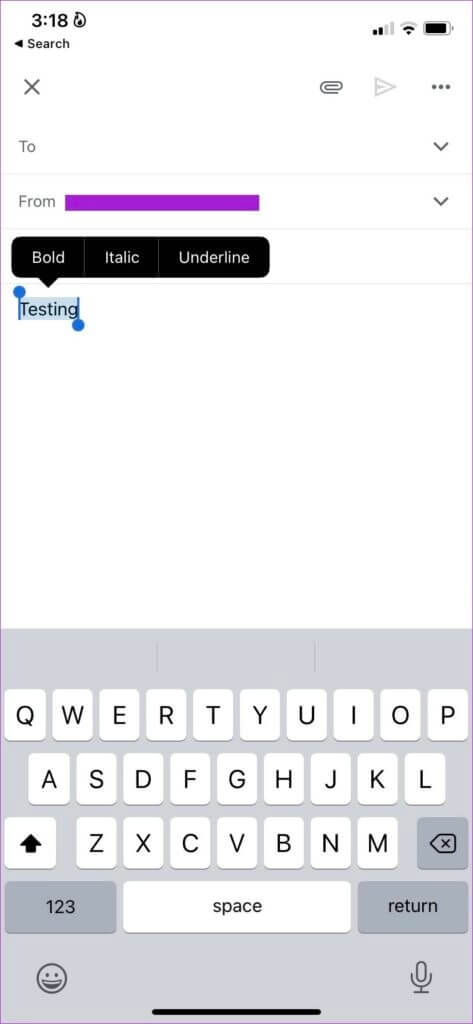
Diseña el correo electrónico perfecto en Gmail
Ya sea que esté escribiendo una carta comercial, enviando una factura o redactando una propuesta de venta, debe usar las opciones de formato de texto predeterminadas de Gmail y resaltar los detalles importantes en un correo electrónico. Los pasos anteriores le enseñan cómo cambiar el estilo de fuente en Gmail en web y móvil. No se olvide Implementación de firma de correo electrónico Para añadir un toque personal.